亦为管车系统介绍
系统介绍
主要功能
版本介绍
操作流程
新手指南
管理员登录方式
如何创建账号
司机登录方式
如何添加车辆
如何添加客户
如何添加租赁方案
如何添加订单
如何添加合同
如何生成账单
如何签约收款
如何添加车务信息
系统管理
配置管理
车辆管理
车管工作台
车辆列表
验车车辆
出险记录
投保记录
保养记录
年检记录
维修记录
违章记录
延期记录
车型管理
退车管理
换车管理
GPS管理
指标管理
车辆数据初始化
数字管车设备
车辆星级
销售管理
销售方案
订车管理
合同列表
销售费用
客户管理
客户列表
交流记录
投诉建议
司机积分
推荐记录
标签管理
财务管理
收款管理
签约收款
订金收款
付款管理
收款账户
费用类型
积分抵扣
小桔代扣
风控管理
风控收车
车辆风险
客户风险
违章车辆
风控看板
风控锁车
日志管理
操作日志
导出日志
导入日志
接口日志
系统日志
运营报表
老板看板
资产报表
运营统计
逾期统计
收款统计
本文档使用 MrDoc 发布
-
+
首页
配置管理
**说明:配置管理主要包括公司配置、模板配置、合作伙伴、批量导入等模块** ## 配置管理 配置公司运营的默认参数,可根据实际运营情况修改。 * 车务配置 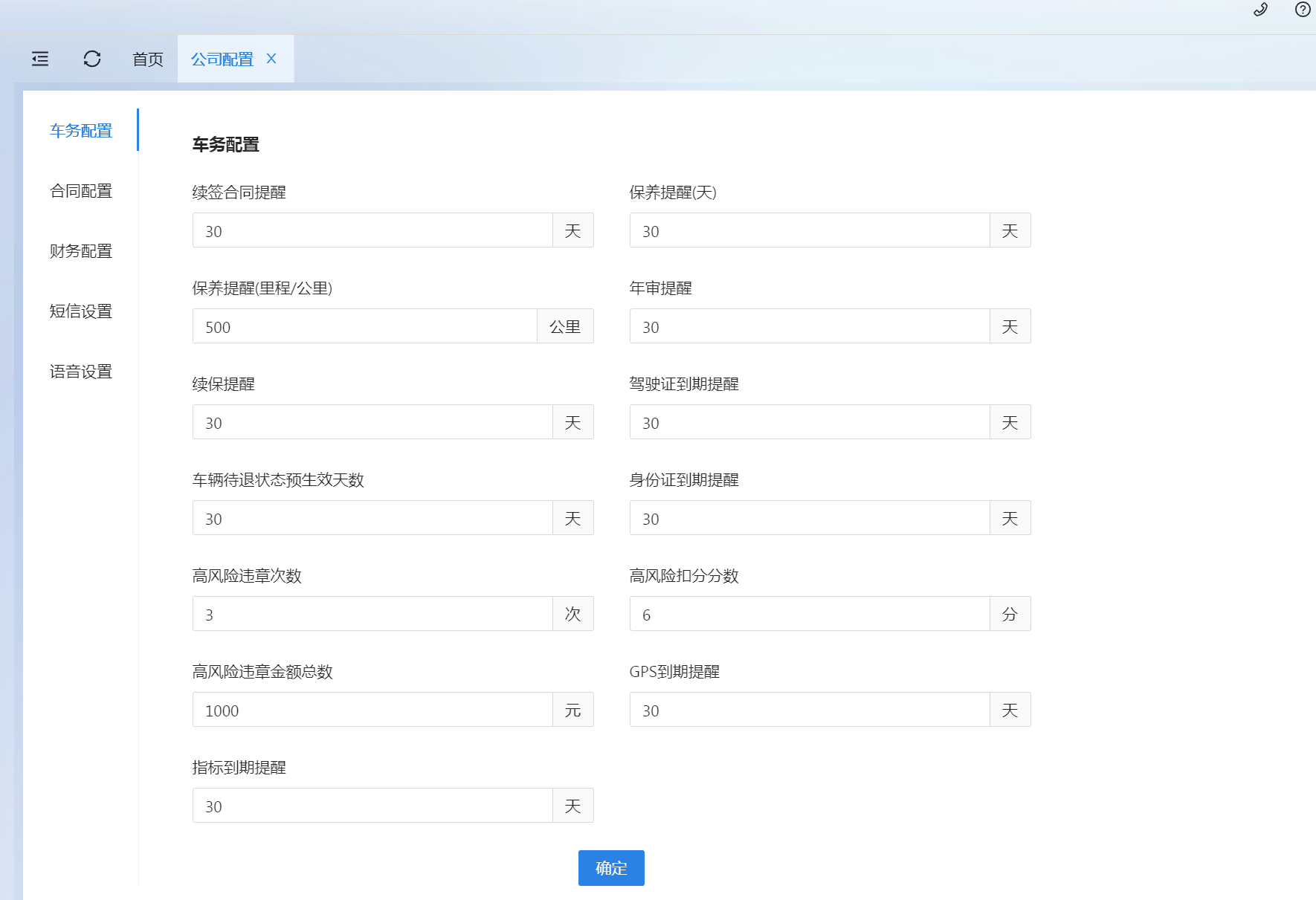 * 合同配置 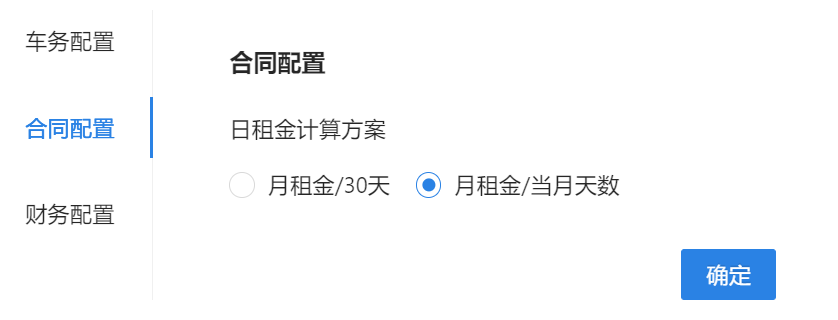 * 财务配置 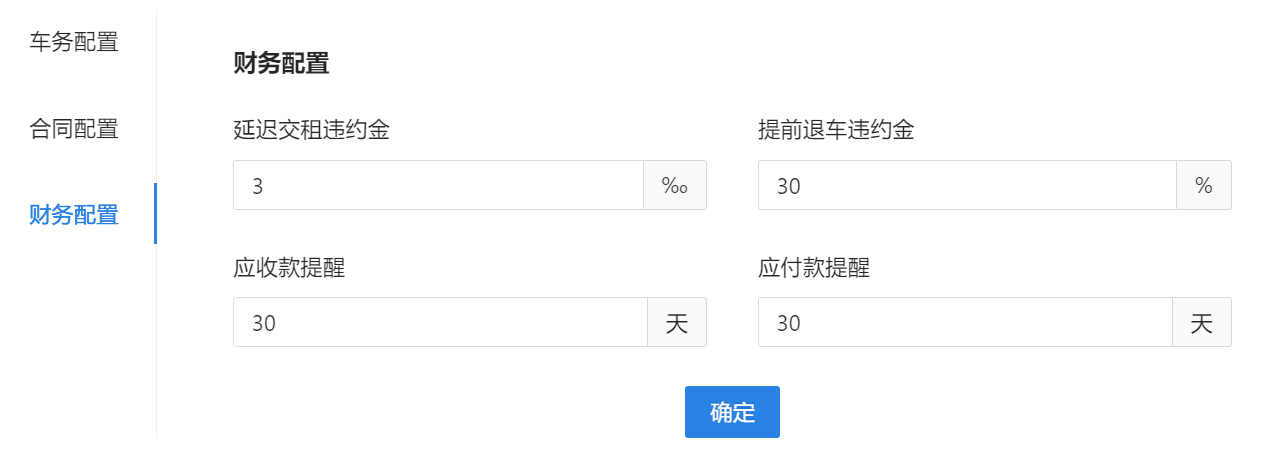 ●短信设置  ●语音设置 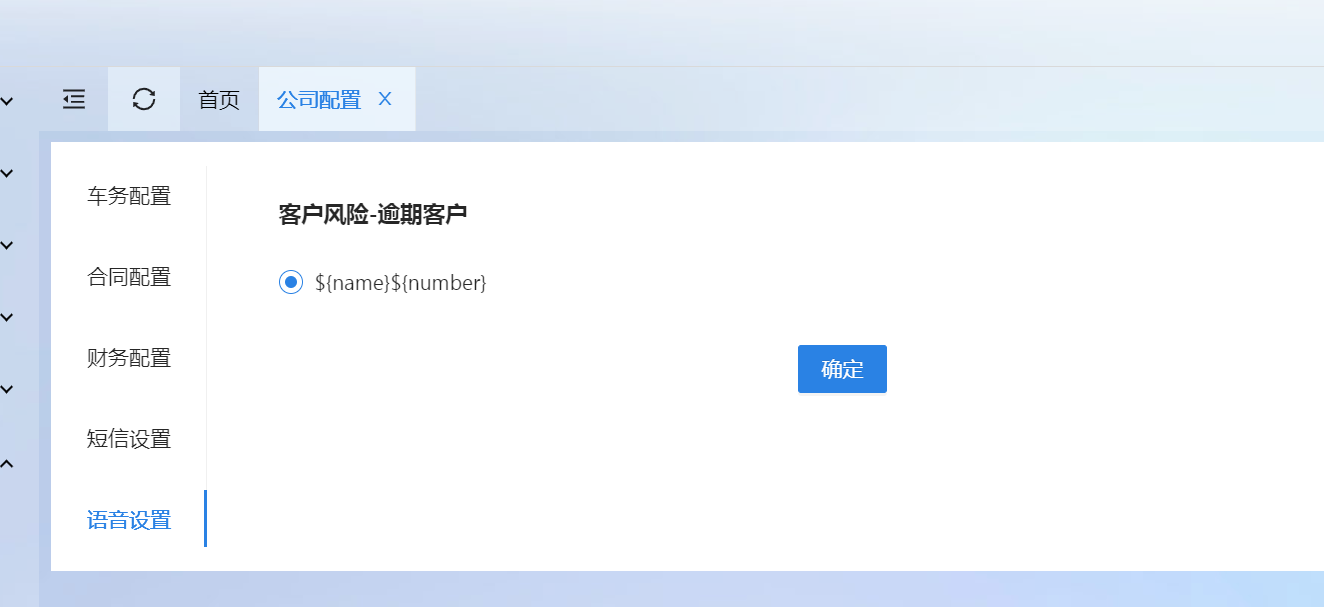 ## 模板配置 公司运营中需打印各类文档,系统提供模板配置功能,用户可自定义各类模板,目前支持: * 签约合同/交车单/验车单/收款凭证/退车结算单 模板是Docx格式的Word文档,您可以使用Microsoft office、WPS Offices等任何你喜欢的软件制作模板。 Word中所有的变量都是以${开头,以}结尾,变量可以出现在任何位置,包括页眉,页脚,表格内部,文本框等。 **下面以“签约合同”为例介绍具体的操作方法** * 1. 在WPS中新建文档,填写示例内容 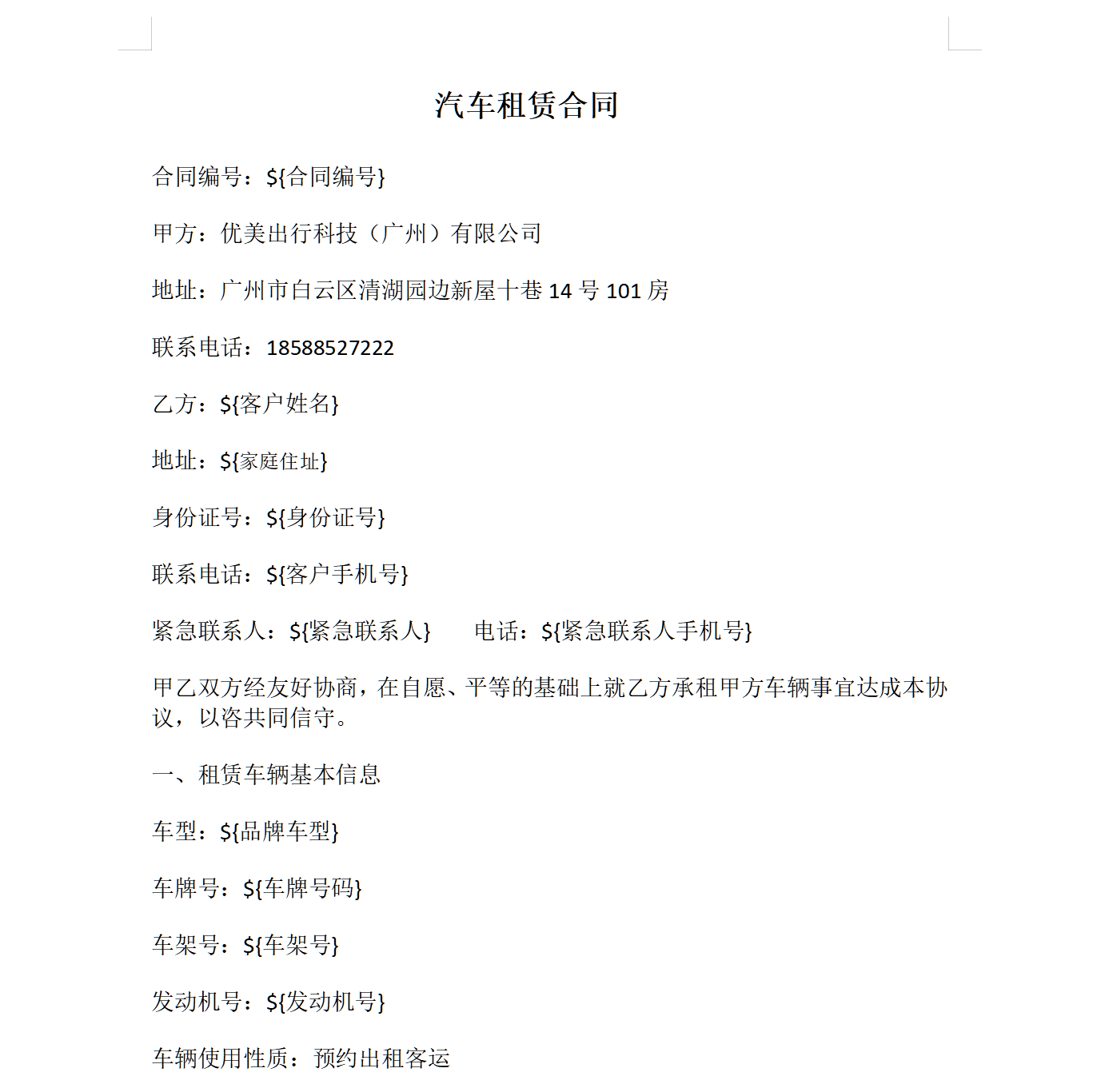 注:固定的文本内容请直接在WPS中填写,涉及的变量,如:合同编号,请填写为${合同编号}。在实际打印合同时,系统根据具体的数据替换该变量。具体对应的变量,可在系统点击相应模板的“新增”查看。 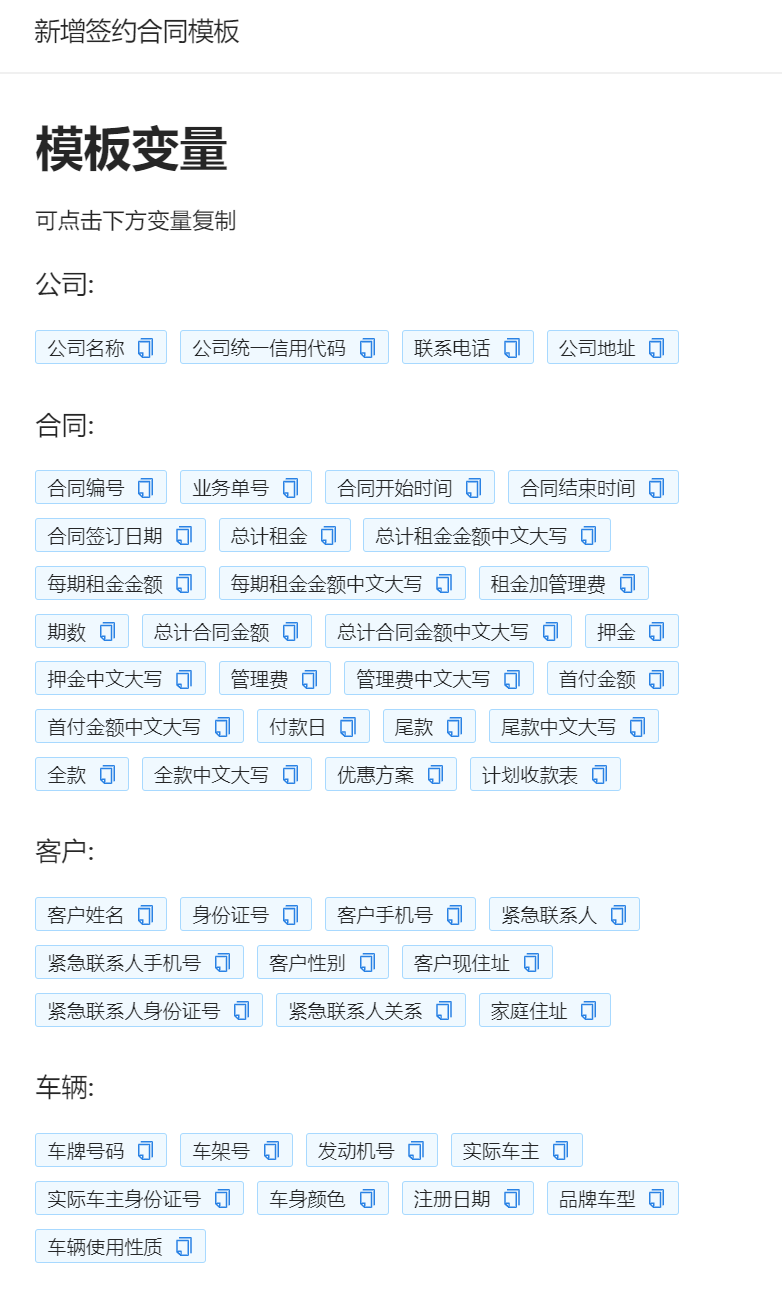 新增签约合同模版 * 1. 编辑完成后,保存为**docx**格式 2. 点击“新增”,在右方选择刚保存的合同模板docx文件,填写“模板名称”,点击“确认” 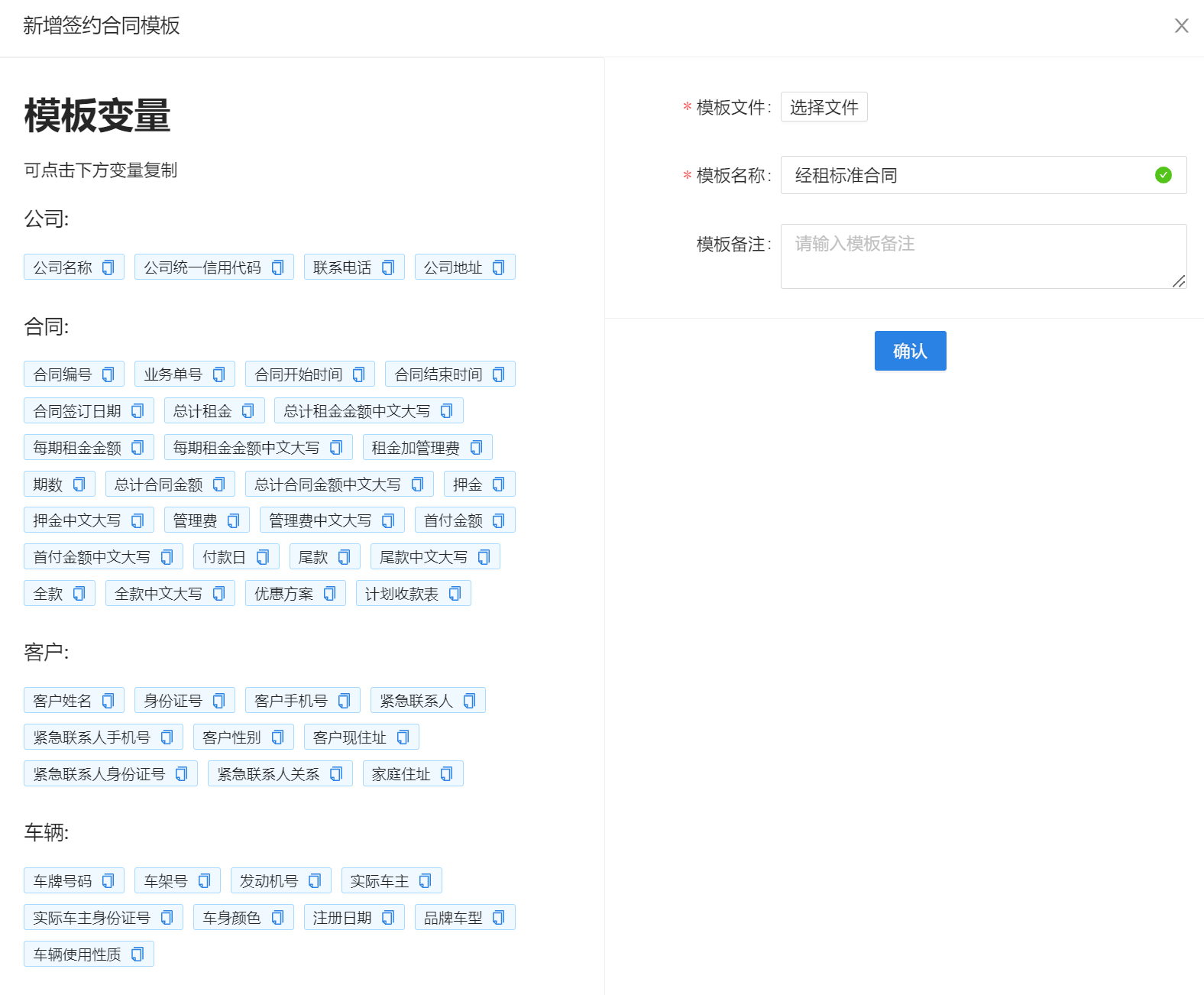 新增签约合同模版 ## 合作伙伴 合作伙伴指公司合作的维修厂、金融公司、检测站、保险公司。系统需提前录入合作伙伴数据,用于 * 作为车务数据的基础数据。如:录入维系记录时,下拉选择相应的“维修厂” * 为合作伙伴开通系统账号,登录系统录入车务相关数据,如:维修记录,年检记录,保险记录等 + 1. 点击菜单【配置管理】-【合作伙伴】,点击“新增合作伙伴” 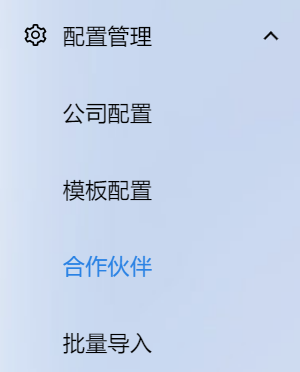 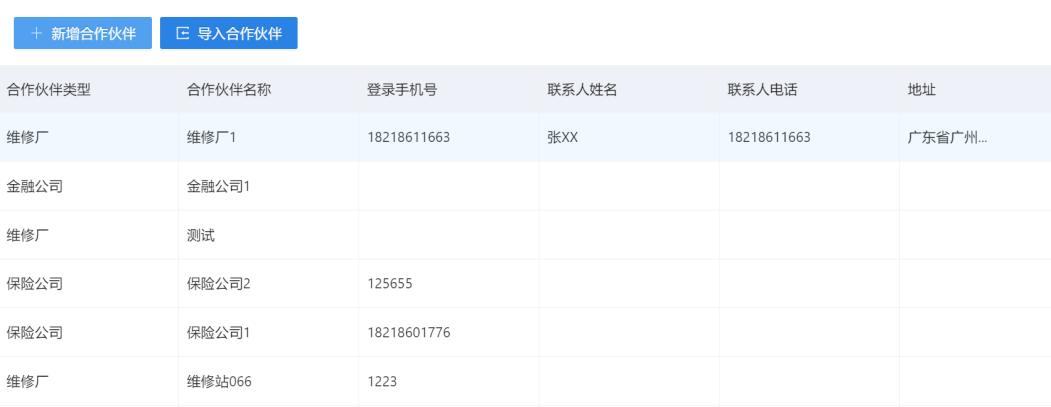 * 1. 选择“合作伙伴类型”、填写“合作伙伴名称”。如需开通登录账号,则填写“登录手机号”、“联系人姓名”等信息,点击“确定” 注:合作伙伴仍需注册后,才能登录系统,方法见 二.1 账号注册 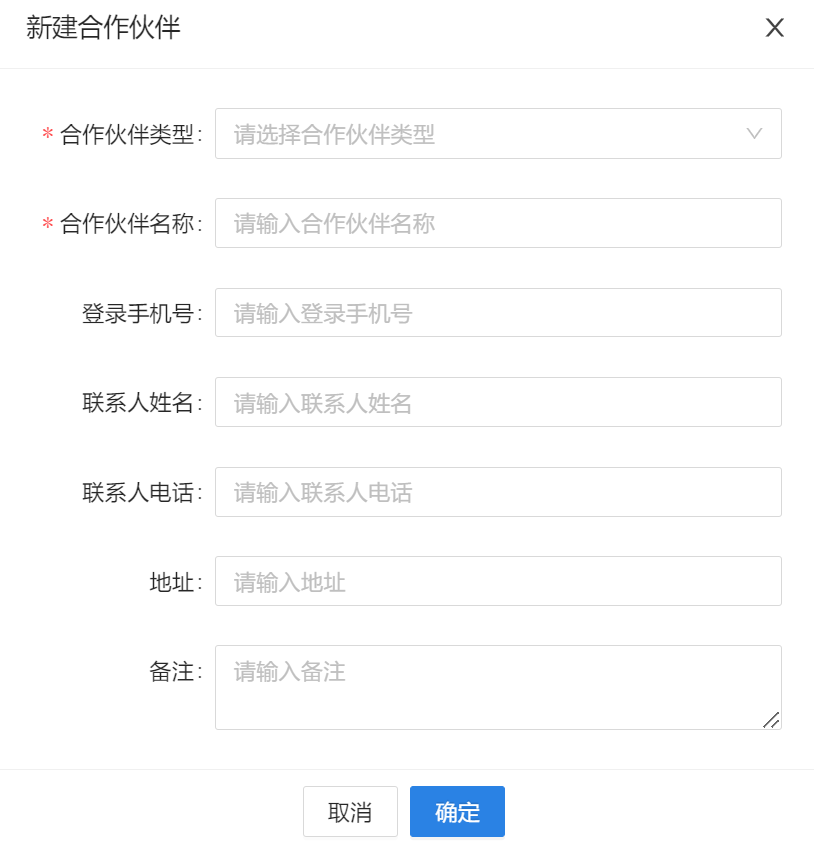 新建合作伙伴 ## 批量导入(数据初始化) 公司使用本系统前期,需要从旧系统迁移历史数据到本系统。批量导入提供各类模板,通过Excel批量导入数据的方式,帮助客户快速轻松完成数据初始化工作。 | 序号 | 分类 | 数据类型 | 菜单 | |----|------|--------|---------------------------------| | 1 | 基础数据 | 用户 | 【系统管理】-【用户管理】-导入用户 | | 2 | 基础数据 | 车型 | 【车辆管理】-【车型管理】-批量导入 | | 3 | 基础数据 | 客户 | 【配置管理】-【批量导入】-导入个人类型客户,导入公司类型客户 | | 4 | 基础数据 | 合作伙伴 | 【配置管理】-【合作伙伴】-导入合作伙伴 | | 5 | 基础数据 | 车辆 | 【配置管理】-【批量导入】-批量导入车辆信息 | | 6 | 基础数据 | 销售方案 | 【销售管理】-【销售方案】-导入方案 | | 7 | 基础数据 | 出险记录 | 【配置管理】-【批量导入】-批量导入出险记录 | | 8 | 基础数据 | 投保记录 | 【配置管理】-【批量导入】-批量导入投保记录 | | 9 | 基础数据 | 保养记录 | 【配置管理】-【批量导入】-批量导入保养记录 | | 10 | 基础数据 | 年检记录 | 【配置管理】-【批量导入】-批量导入年检记录 | | 11 | 基础数据 | 维修记录 | 【配置管理】-【批量导入】-批量导入维修记录 | | 12 | 基础数据 | 违章记录 | 【配置管理】-【批量导入】-批量导入违章记录 | | 13 | 业务数据 | 订车单 | 【销售管理】-【订车管理】-导入订车单 | | 14 | 业务数据 | 签约合同 | 【配置管理】-【批量导入】-批量导入合同信息 | | 15 | 业务数据 | 合同付款计划 | 【配置管理】-【批量导入】-批量导入合同付款计划 | | 16 | 业务数据 | 延期记录 | 【车辆管理】-【延期记录】-导入延期 | | 17 | 业务数据 | 退车单 | 【车辆管理】-【退车管理】-导入退车单 | 下面以“导入车辆”为例介绍具体的操作方法,车辆包括:基础信息,证件(图片) * **导入车辆基础信息** 1. 点击【车辆管理】-【车辆列表】,批量导入 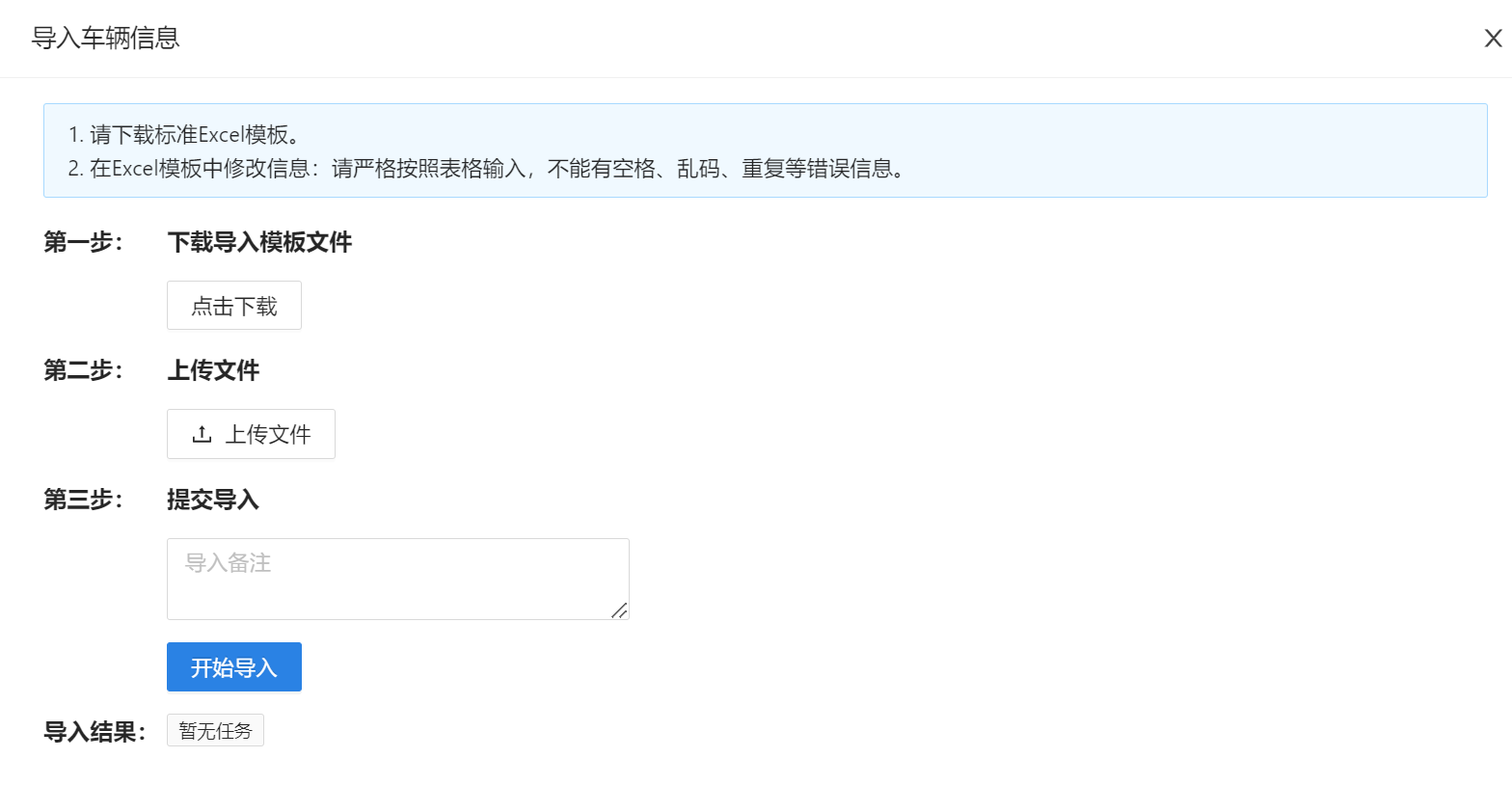 * 1. 下载模板,在电脑按模板填写数据  模版下载 注:为保证数据录入的准确性,尤其是枚举型的字段。系统在下载模板时,自动根据当前配置导出sheet“数据字典”,当用户录入的数据不符合数据字典时无法录入。 * 1. 上传文件。选择刚填写的Excel文件。 2. 开始导入。点击“开始导入” 3. 查看导入结果 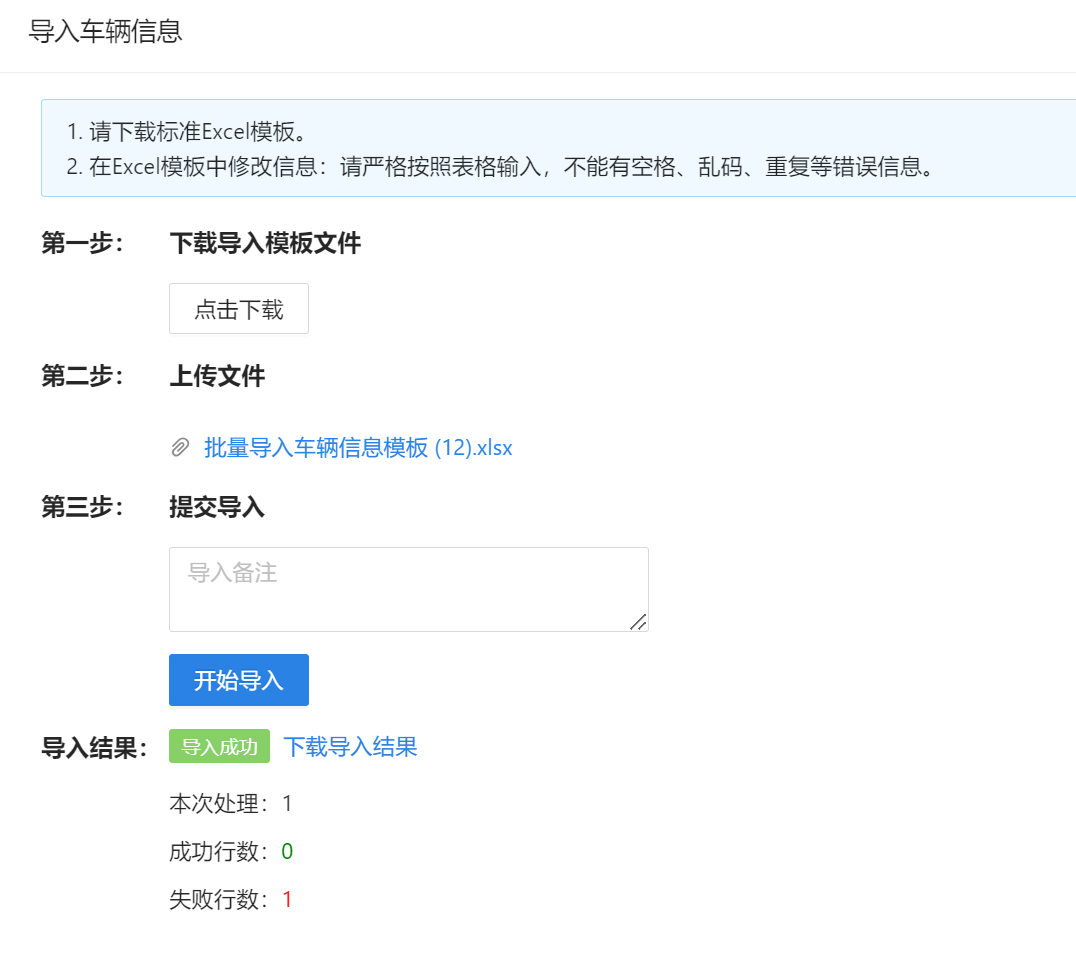 导入结果 注:导入结果显示,本次处理的行数、成功行数、失败行数。 具体失败的原因,可“下载导入结果”在最后一列显示 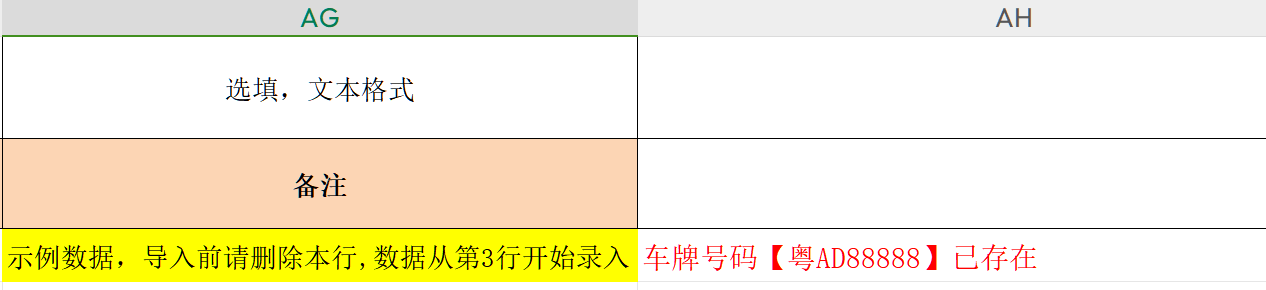 失败原因查看 * 导入车辆证件(图片) 1. 点击【车辆管理】-【车辆列表】,导入证件 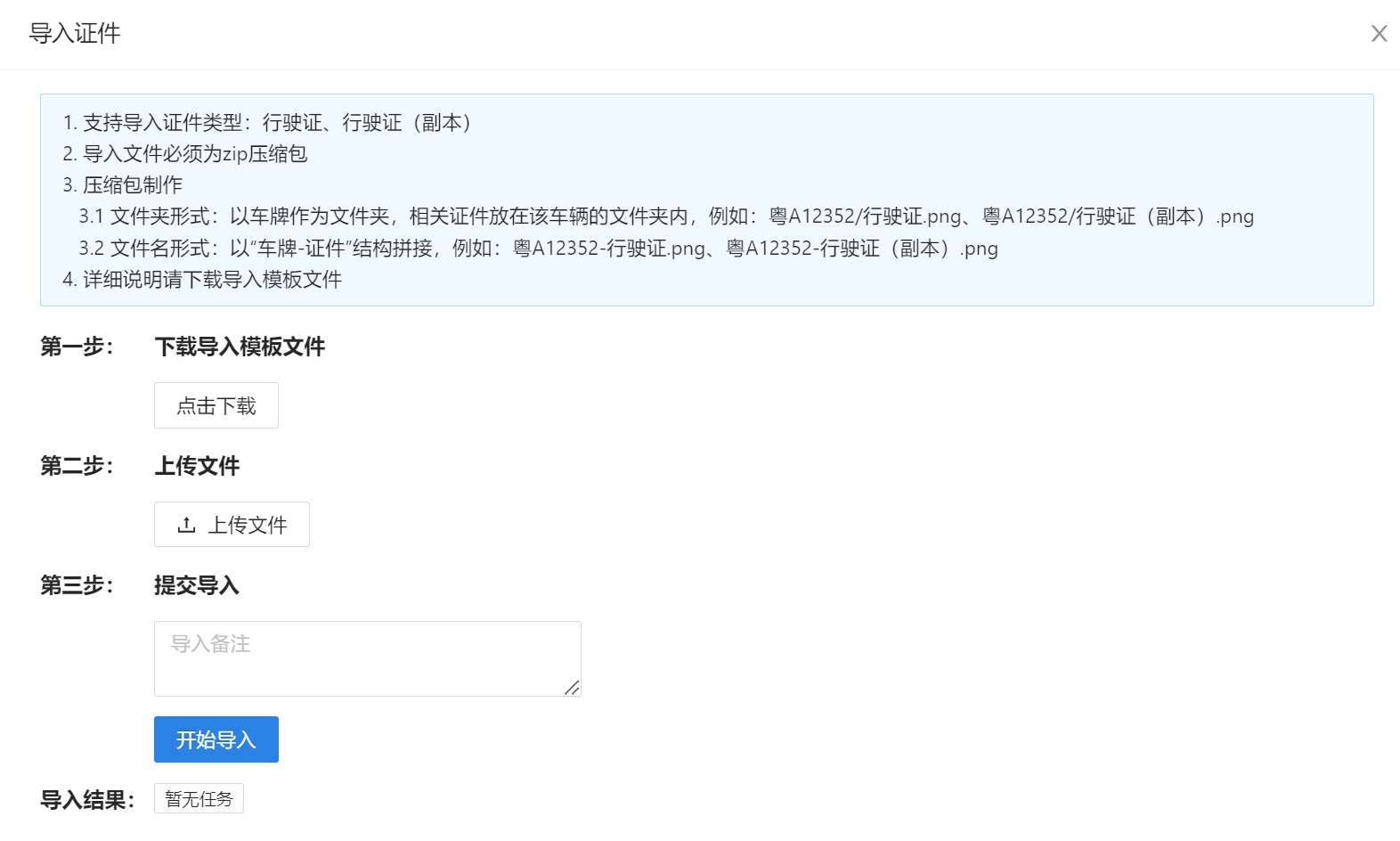 车辆证件导入 1. 下载模板,在电脑按模板填写数据 注:每种数据类型的模板有差异,请仔细阅读导入说明 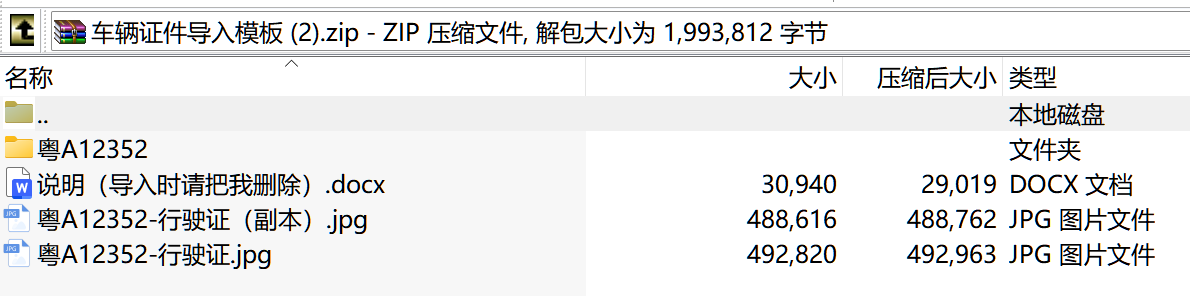 模版下载的文件 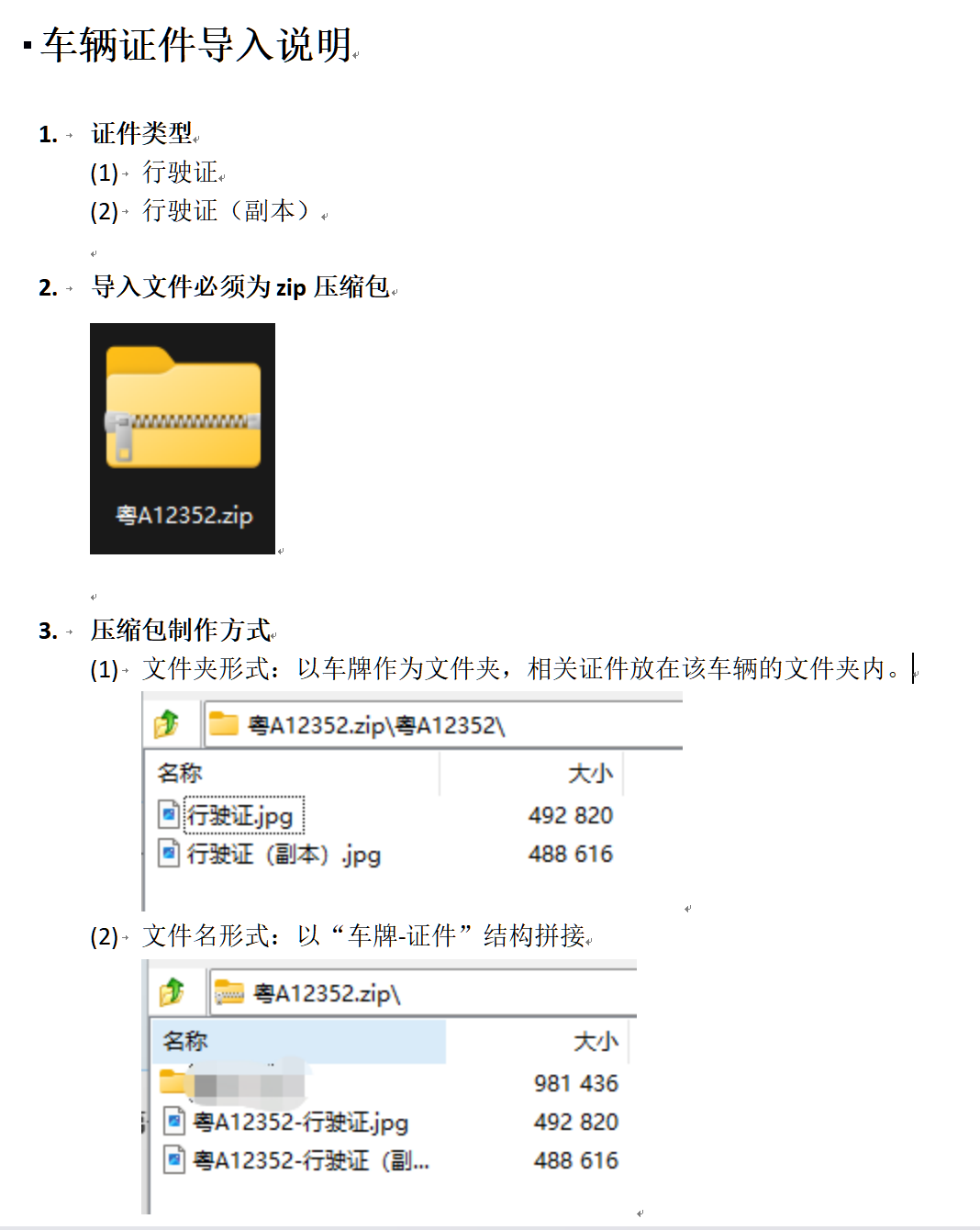 证件导入说明 * 1. 上传zip文件 2. 开始导入 3. 查看导入结果 ## 电子合同 电子合同配置前请先实名认证,认证按操作步骤即可。 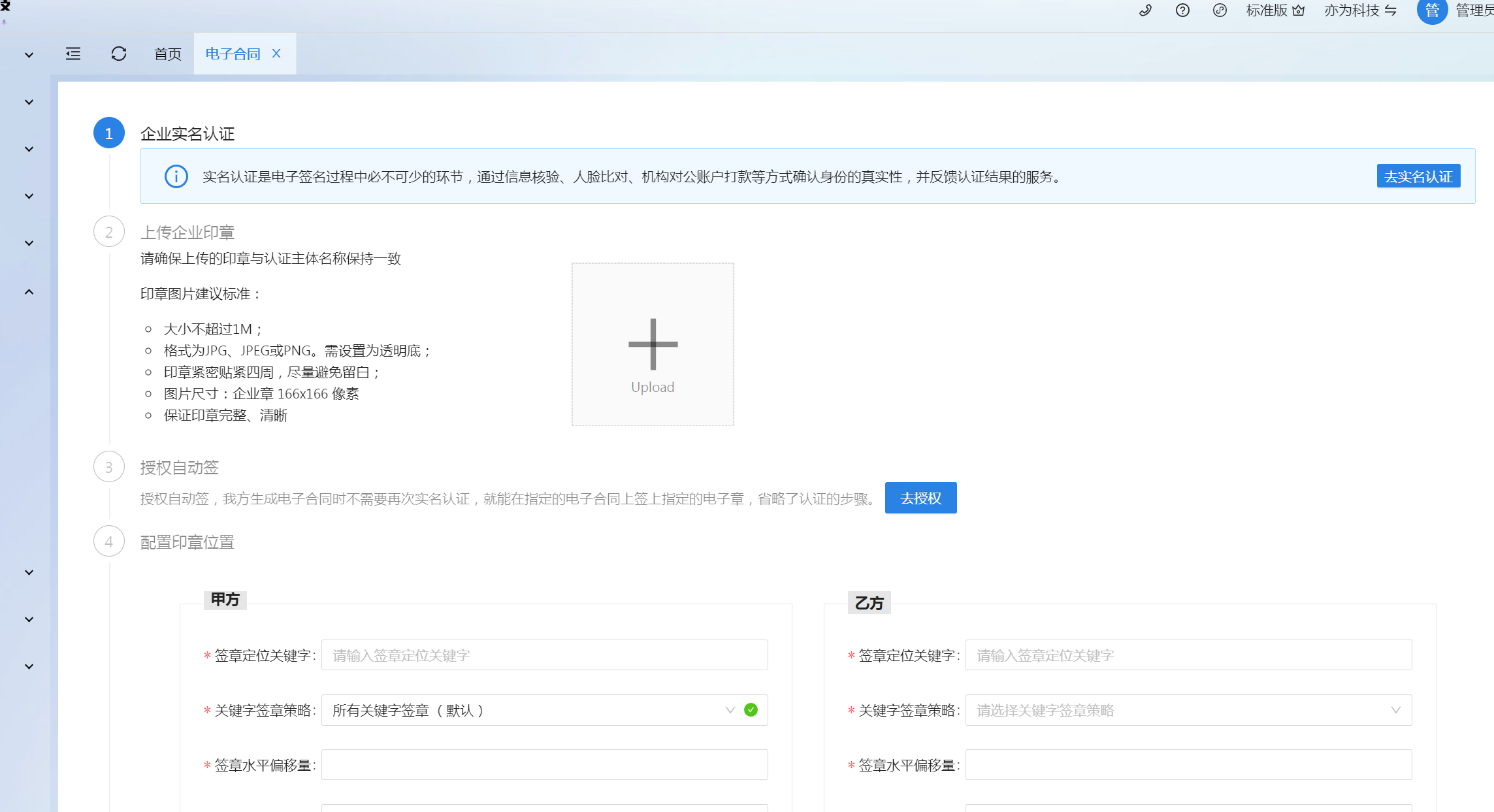 ## 积分规则 积分规则用于配置司机获取积分和消费积分的规则 积分获取分为‘合同签约’、‘租金缴纳’、‘司推司’3个场景 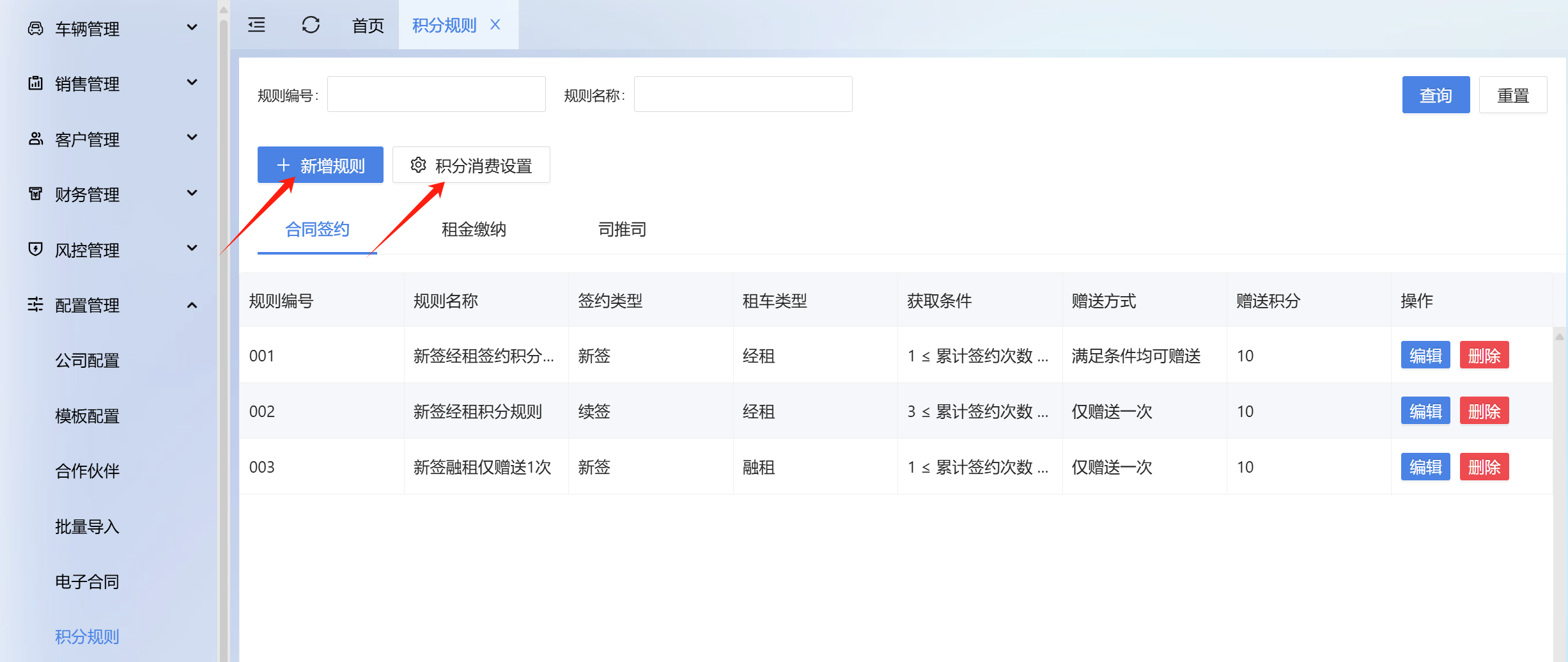 <font color=#FF0000>设置规则后,需有一次场景下的操作触发规则的生效,会将历史记录并入到统计范围。</font> 如:在‘合同签约’场景下设置‘获取条件’为:客户新签经租3≤累计签约次数≤4,可获得10个积分 假设该客户已有3个符合条件的历史合同,若此时再操作一次符合条件的签约,使之达到累计签约次数=4,满足区间条件,则可获得积分10 <font color=#0000FF>*若‘赠送方式’选为‘满足条件均可赠送’,则当累计数值达到所设置的区间,就可获取1次积分。如上述司机若再操作一次符合条件的签约,使之达到累计签约次数=4,则又可获得积分10; *若‘赠送方式’选为‘仅赠送一次’,则这个规则仅能对达到条件的客户赠送一次积分。</font> 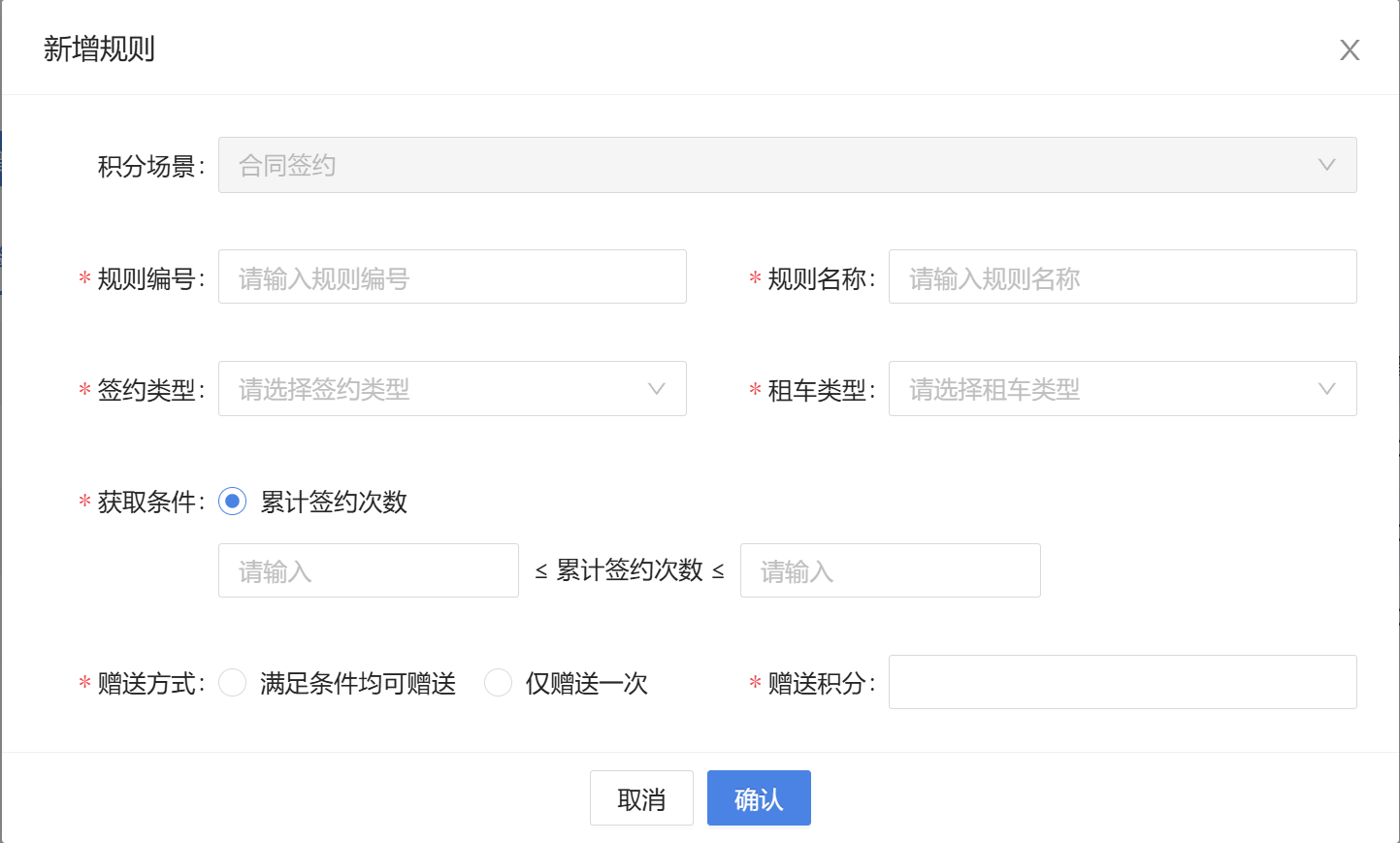 <font color=#0000FF>*‘租金缴纳’场景下的‘单次租金缴纳金额’指已收款流水的‘支付金额’; *‘租金缴纳次数’指对租金账单从‘未支付’变更为‘已支付’状态的次数。</font> 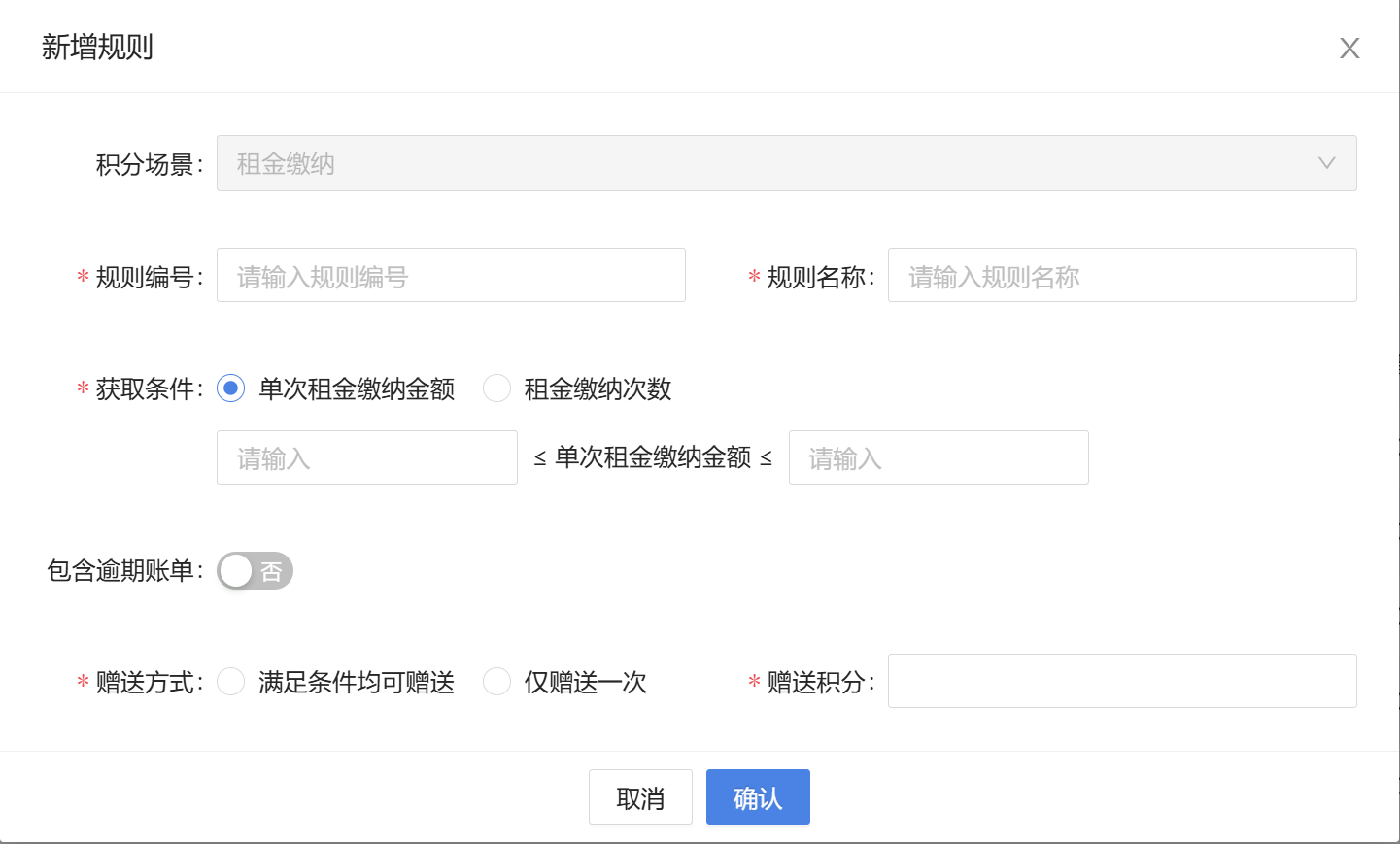 <font color=#0000FF>*推荐关系绑定后,被推荐人由‘未签约’变更为‘已签约’状态,即为推荐成功。</font> 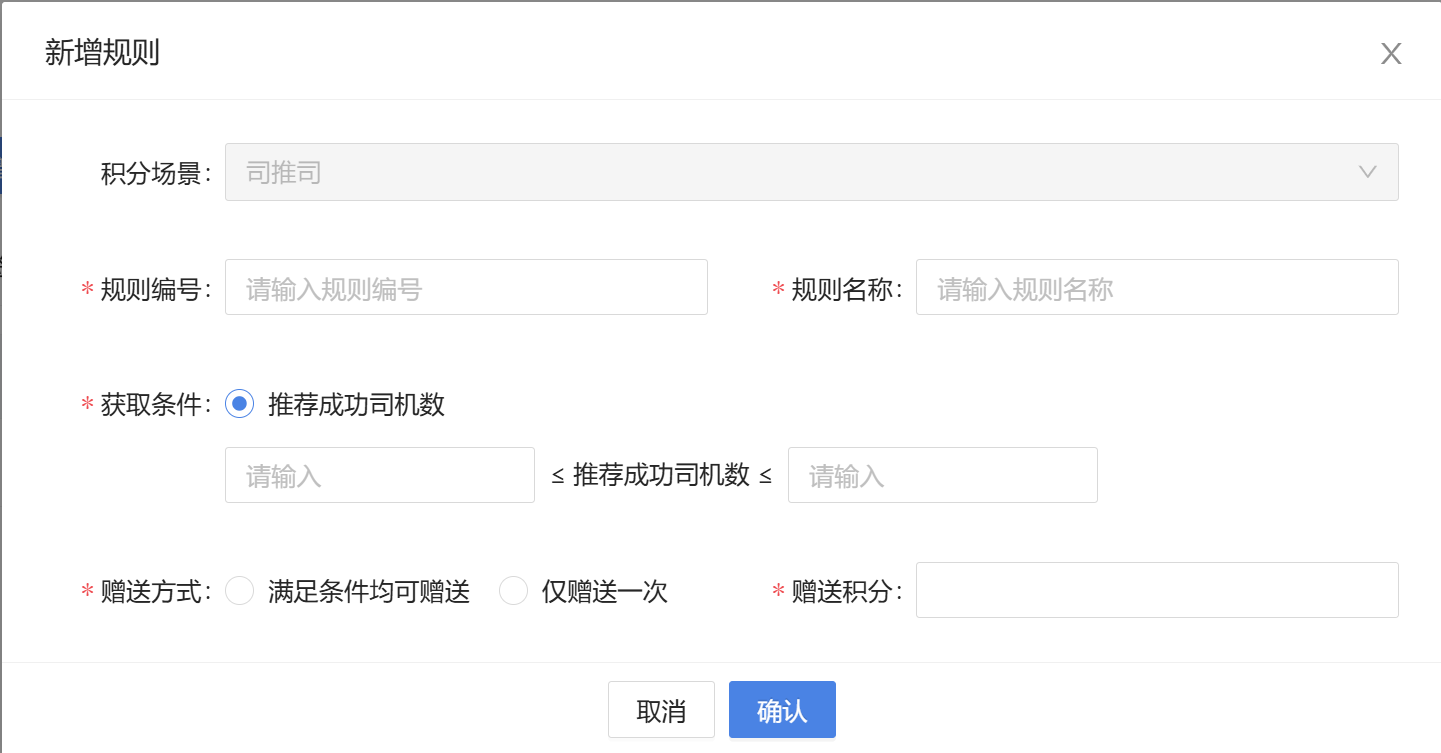 可在积分消费设置中编辑规则详情向司机展示 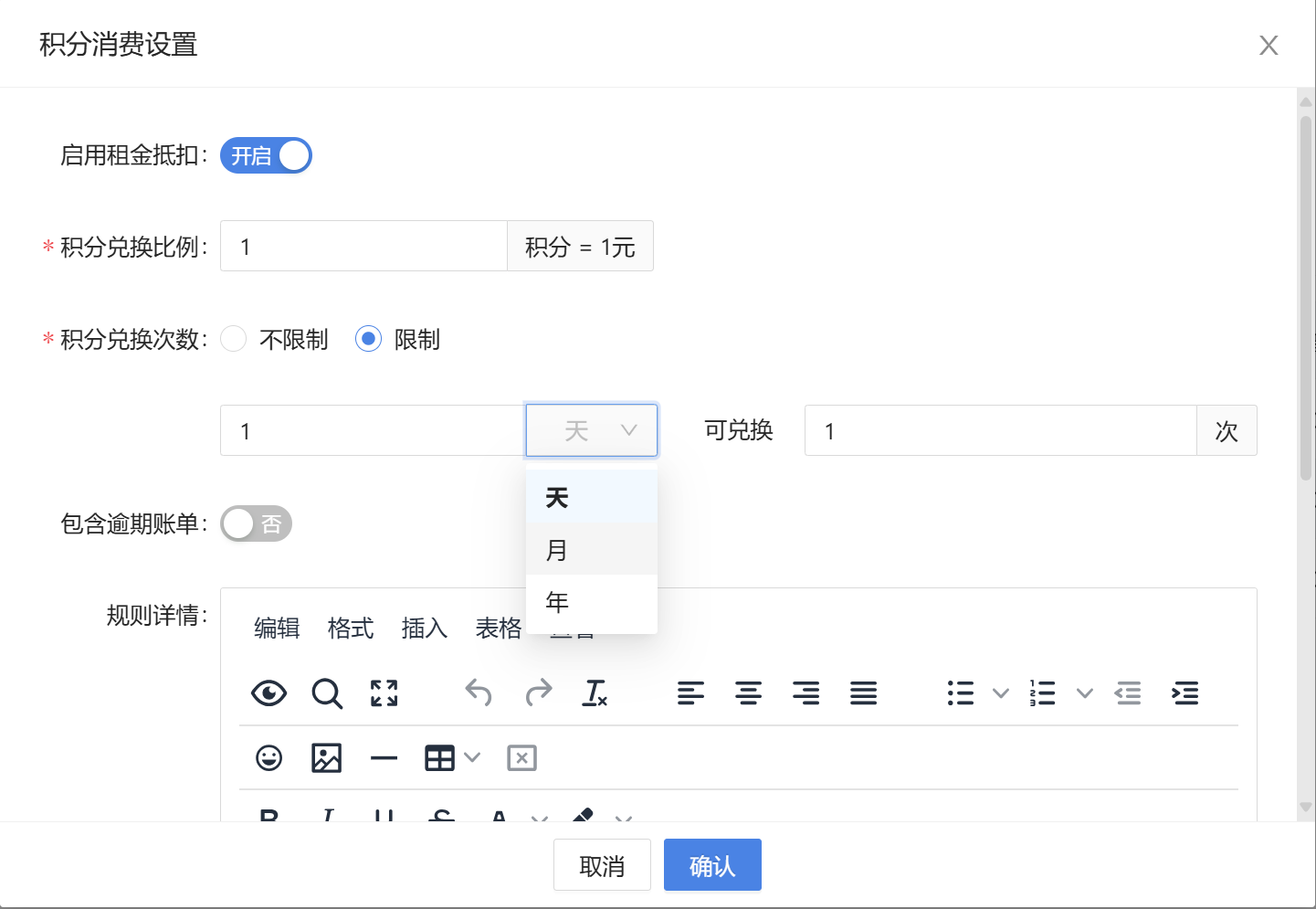
ailsa
2024年7月5日 16:18
转发文档
收藏文档
上一篇
下一篇
手机扫码
复制链接
手机扫一扫转发分享
复制链接
Markdown文件
分享
链接
类型
密码
更新密码